解决AE预览渲染错误问题-缓存预览需要2个或多个帧才能播放Cached Preview needs 2 or more frames to playback
让我们修复After Effects中可怕的“缓存预览”错误。
如果你正在阅读这篇文章,那么你很可能刚刚在After Effects中收到了可怕的’缓存预览需要2个或更多帧播放’错误。这个错误通常会让我觉得这样……
但这并不意味着你无法做些什么。在本文中,我们将讨论如何解决这个常见错误。如果您按照以下所有步骤操作,则很有可能只需几秒钟即可解决此错误。如果您只想修复错误,可以按照以下步骤进行操作,但首先我们认为首先讨论为什么会出现此错误会很有帮助。
什么是’缓存预览’问题?
After Effects通过创建存储在您计算机上的临时视频文件来预览合成。这些文件称为“缓存”预览文件,它们有两种形式:磁盘缓存和RAM缓存文件。

RAM缓存文件是After Effects在您按空格键时播放的预览视频文件。时间线顶部的亮绿色条表示合成中正在播放RAM的部分。大多数情况下,当您收到“缓存预览需要2个或更多帧进行播放”错误时,这是因为RAM(内存)上没有足够的空间来加载这些临时视频文件。由于After Effects使用RAM来播放预览文件,因此建议您至少拥有8GB或RAM(如果不是更多),以确保您有足够的内存来播放大型作品。磁盘缓存文件是临时视频文件,通常在您在After Effects中工作时在后台呈现。After Effects不直接预览磁盘缓存中的视频。而是在您准备预览时,磁盘缓存中的视频文件将加载到RAM缓存中。您可以通过查找After Effects时间轴顶部的深蓝色条来判断帧是否在磁盘缓存中呈现。磁盘缓存文件可以存储在您想要的任何位置。您甚至可以在首选项菜单下控制磁盘缓存的大小。
如何修复“缓存预览”错误
以下是在After Effects中修复“缓存的预览需要2个或更多帧到播放”错误的分步指南。
1.清除RAM缓存(内存)

你应该做的第一件事是清除你的RAM。这将清除当前存储在内存中的所有临时缓存文件。要执行此操作,请导航到编辑>清除>所有内存。这将从头开始重置RAM缓存。
2.清空磁盘缓存

您也可以尝试清空磁盘缓存。执行此操作的最快方法是导航到“编辑”>“清除”>“所有内存和磁盘缓存”。这(显然)将清除RAM和磁盘缓存。
3.更改为其他应用程序保留的RAM

After Effects允许您设置可用于其他应用程序的RAM量。如果您同时打开多个应用程序,这一点尤为重要。如果您经常使用After Effects,我建议尽可能多地为After Effects提供内存。导航到After Effects>首选项>内存…从弹出菜单中将“为其他应用程序保留的RAM”的值更改为较小的数字。
4.关闭不必要的应用程序

如果您的计算机上打开了大量应用程序,则可能需要将其关闭,以便After Effects不竞争内存。当我在After Effects项目上工作时,我有一个令人讨厌的习惯,即打开Premiere Pro。继续并关闭任何不必要的应用程序。这包括Spotify和iTunes。如果你无法忍受沉默,只需在手机上听音乐。
5.更改预览质量

减小写入RAM的文件大小的最快方法是降低计算机的预览质量。要更改此设置,请点击合成面板底部的菜单。默认情况下,它应设置为“自动”。如果你有一个复杂的项目,将无法渲染,并将其减少到一半,三分之一或四分之一。还有一些方便的键盘快捷键用于执行此操作:
- 满:Cmd + J.
- 一半:Cmd + Shift + J.
- 季度:Cmd + Opt + Shift + J.
6.增加磁盘高速缓存大小

您也可能遇到一个问题,即您的磁盘缓存不够大,无法在后台有效呈现。要解决此问题,请转到After Effects>首选项>媒体和磁盘缓存。弹出窗口出现后,增加磁盘缓存的大小。我喜欢将我的容量保持在50GB以上,这对于大多数项目来说应该足够了。
7.取消选中“系统内存不足时减少缓存大小”

有些人通过导航到After Effects> Preferences> Memory …并取消选择’当系统内存不足时减少高速缓存大小’按钮找到了成功。
8.更改磁盘高速缓存位置

人们在After Effects中渲染时遇到的一个常见问题是将项目文件和磁盘缓存放在同一个驱动器上。这可能会使您的机器陷入困境,因为After Effects会同时读取和写入文件到同一个驱动器。相反,建议您将磁盘缓存和项目文件分隔为两个单独的驱动器。我通常将项目文件放在外部SSD上,将磁盘缓存放在本地存储上。要更改磁盘缓存位置,请导航到After Effects>首选项>媒体和磁盘缓存,然后选择磁盘缓存下的“选择文件夹”。
9.保存并关闭After Effects

虽然有时看起来很明显,但通常只需关闭After Effects并将其打开即可解决此错误。根据我的经验,这将解决几个预览渲染的问题,但错误可能会再次弹出。
10.清理数据库和缓存

如果你已经做到这一点并仍然看到可怕的错误,那不是世界末日,但我们需要开始变得有创意。尝试通过导航到After Effects>首选项>媒体和磁盘缓存来清理数据库和缓存。一旦你在那里点击’清理数据库和缓存’。
11.将工作区域设置为适当的持续时间

有时,通过将工作区域设置为所需的确切长度,可以解决这个恼人的错误。您可以使用B和N键快速更改可预览的工作区域,以设置工作区域的开始和结束。
12.设置您感兴趣的区域

在After Effects中工作时,您可能会偶然设置一次或两次感兴趣的区域,但是当您尝试在After Effects中预览视频帧的一小部分时,这个很少使用的工具实际上非常有用。简而言之,After Effects将渲染视频的较小部分而不是整个帧。您可以通过导航到合成面板底部的小兴趣区域按钮来激活“感兴趣区域”工具。
13.优化您的效果

并非所有After Effects都是平等的。像镜头模糊效果这样的效果在你的机器上比在快速盒子模糊效果下强烈得多。在放弃项目之前,请尝试更改场景可能不需要的任何效果。
14.组织你的项目

问问自己是否以有效和实用的方式组织了项目。一个包含数百个预编译和不必要的大型资产文件的项目可能会从一些更好的组织中受益。想要跳进一个大项目并开始制作动画可能很诱人,但这实际上是在一个混乱的项目中迷失方向的快速方法。花一些时间在前端来计划你的项目,你可能不会得到“缓存预览”错误。
15.渲染而不是预览

虽然这肯定不是After Effects设计用来做一个可行的解决方案,但是在渲染队列中渲染你的项目而不是在After Effects中预览项目。例如,如果您正在处理巨大的Element 3D序列,那么在线框预览模式下工作可能是有意义的,直到您准备好导出为止。在某种程度上,这种动画制作方法非常类似于3D管道,我们刚刚被After Effects在合成内部快速预览所破坏。
16.优化您的机器

现在是时候看看你的电脑了。我们都知道After Effects是一个非常激烈的操作程序。如果您已优化项目并仍然收到错误,则可能需要考虑升级硬件。首先要看的是你的RAM(因为那是存储RAM缓存的地方),但老实说,如果系统的任何部分缺乏,它可能会使整个动画过程停止。请查看Adobe 推荐的系统规格,以了解您应该运行的机器类型。当然系统升级会花费一些钱,但如果你每天都在After Effects工作,那绝对值得。

这就是我们能够找到的各种方式,可能会在After Effects中修复“缓存的预览需要2个或更多帧进行播放”错误。如果您想了解有关After Effects的更多信息,请查看School of Motion上的其他网站。希望这个错误并没有完全破坏你的一天,但是看起来很光明……在After Effects中度过糟糕的一天比在“正常”工作中度过美好的一天要好。
如果您总是为AE/PR的安装报错问题所困扰,不用担心,可以加入本站VIP,本站会免费为您解答。
本站仅供资源信息交流学习,不保证资源的可用及完整性,有任何问题请联系站长
加入终身VIP:全站资源免费+售后答疑服务 了解一下,网站的发展方向以终身VIP为主
你可以填一下网站发展的问卷调查:https://www.wenjuan.com/s/auY7vaL/ 以便我更好帮助你
转载文章请注明出处
果味酱CG小屋 » 解决AE预览渲染错误问题-缓存预览需要2个或多个帧才能播放Cached Preview needs 2 or more frames to playback




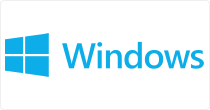
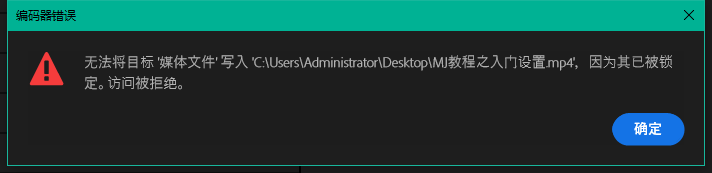
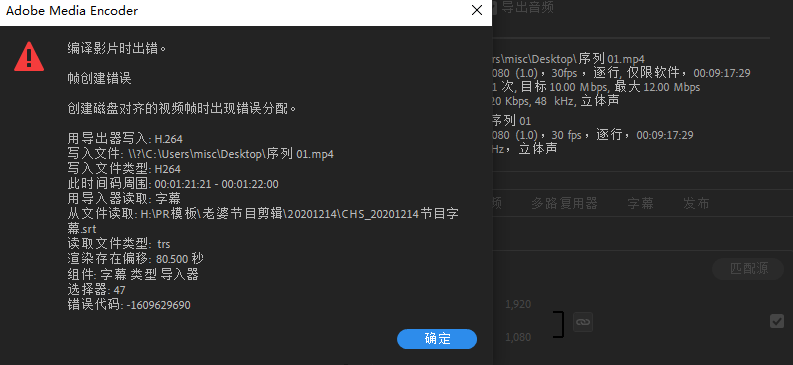
_LI.jpg)